
Perintah PowerCfg adalah alat tersembunyi di Windows. Lebih dari sekadar mengutak-atik pengaturan manajemen daya, ini dapat menghasilkan beberapa laporan HTML canggih pada Windows 7, 8, dan 10.
Untuk menggunakan alat ini, buka jendela Prompt Perintah administrator. Di Windows 8, 8.1, atau 10, klik kanan di pojok kiri bawah layar atau tekan Tombol Windows + X dan pilih Command Prompt (Admin). Pada Windows 7, cari pintasan Command Prompt di menu Start, klik kanan, dan pilih Run as Administrator.
Lihat Status Tidur Komputer Anda
Anda dapat menggunakan PowerCfg untuk melihat status tidur dan siaga yang didukung komputer Anda:
powercfg / a
Perangkat Windows 8.1 modern terkadang mendukung sesuatu yang disebut Connected Standby. Setidaknya, itu dikenal sebagai Connected Standby di Windows 8 dan Windows RT 8, tetapi secara teknis digantikan oleh sesuatu yang disebut InstantGo di Windows 8.1. Ini masih disebut "Standby (Connected)" di daftar powercfg dan di tempat lain di sistem operasi Windows. Dokumentasi Microsoft sendiri juga mengacaukan Connected Standby dan InstantGo, mengacu pada keduanya secara bergantian.
Jika Anda melihat komputer Anda mendukung "Standby (Connected)", pastikan untuk menjalankan laporan studi tidur dengan perintah di bawah ini.
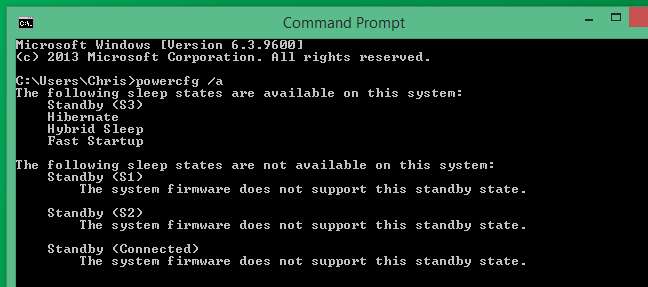
Perangkat Kontrol dan Pengatur Waktu yang Dapat Membangunkan Komputer Anda
TERKAIT: Bagaimana Mencegah Komputer Anda Terbangun Secara Tidak Sengaja
Komputer Anda tidak langsung bangun saat Anda menekan tombol daya. Ini mungkin juga bangun ketika perangkat tertentu menyuruhnya - misalnya, ketika Anda memindahkan mouse USB. Atau, mungkin terbangun karena program "pengatur waktu bangun" diatur.
Jika Anda mengalami masalah dengan komputer yang bangun secara otomatis saat Anda tidak menginginkannya, Anda bisa tanyakan perintah powercfg apa yang terakhir kali menyebabkan komputer Anda bangun . Anda juga dapat melihat daftar perangkat dengan izin untuk membangunkan komputer Anda, dan memeriksa apakah ada program yang telah menyetel timer bangun yang akan memaksa komputer Anda untuk bangun nanti. Anda kemudian dapat mengontrol apakah perangkat dan pengatur waktu bangun ini benar-benar dapat membangunkan komputer Anda.
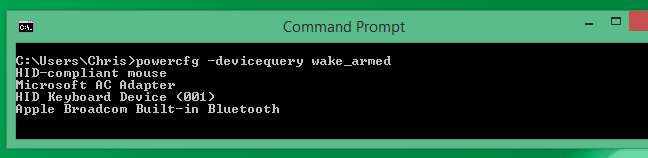
Hasilkan Laporan Energi
TERKAIT: Gunakan PowerCfg di Windows 7 untuk Mengevaluasi Efisiensi Daya
Perintah PowerCfg akan mengamati perilaku komputer Anda selama enam puluh detik dan kemudian membuat laporan HTML dengan informasi tentang seberapa hemat daya status sistem Anda saat ini. Telusuri masalah ini dan Anda dapat melihat dengan tepat apa yang menghabiskan daya baterai Anda lebih dari yang diperlukan. Gali lebih dalam dan Anda berpotensi dapat memperpanjang masa pakai baterai laptop Anda.
Perintah berikut akan menghasilkan laporan energi:
powercfg / energi
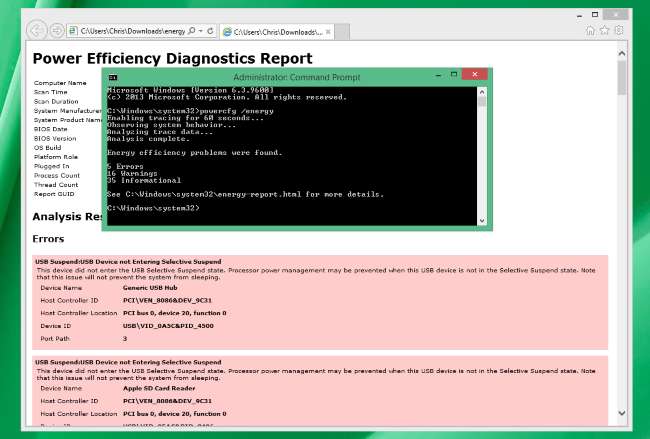
Hasilkan Laporan Baterai - Windows 8+
Jika Anda ingin tahu tentang kondisi baterai Anda saat ini, Anda tidak memerlukan alat pihak ketiga. Anda dapat membuat laporan baterai menggunakan perintah PowerCfg. Ini termasuk informasi tentang kapasitas aktual baterai Anda saat ini dan bagaimana kapasitas dan masa pakai baterai menurun dari waktu ke waktu.
Perintah berikut akan menghasilkan laporan kesehatan baterai :
powercfg / batteryreport
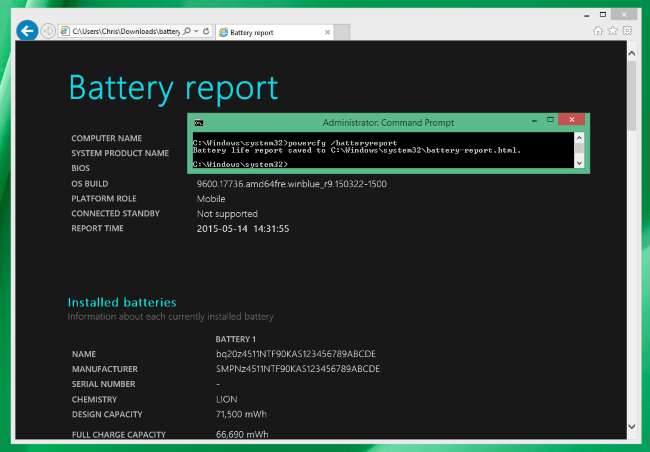
Hasilkan Studi Tidur Siaga Terhubung - Windows 8.1+
Pada perangkat yang mendukung apa yang disebut Microsoft, InstantGo dan Windows itu sendiri menyebut Siaga Terhubung, aplikasi dan perangkat di komputer Anda diizinkan untuk membangunkan komputer secara teratur untuk menjalankan tugasnya. Ini sangat mirip dengan smartphone - saat layar ponsel Anda mati, ponsel dapat bangun secara teratur untuk melakukan tugas dan tetap terhubung ke jaringan.
PowerCfg memungkinkan Anda melakukan "studi tidur", yang akan menunjukkan dengan tepat aplikasi dan driver perangkat mana di komputer Anda yang paling sering membangunkan komputer Anda dalam mode Siaga Terhubung. Anda kemudian dapat mencoba mencegah aplikasi ini berjalan dan melihat perangkat mana yang merupakan "pelanggar terburuk".
Untuk melakukan ini, jalankan perintah berikut. Ini hanya berfungsi jika komputer Anda benar-benar mendukung Connected Standby:
powercfg / sleepstudy
Ada lebih banyak perintah PowerCfg daripada ini. Misalnya, ini adalah perintah yang akan Anda gunakan untuk nonaktifkan hibernasi dan hapus file hiberfil.sys Anda , jika diperlukan. Anda dapat melihat daftar panjang opsi di alat ini di Halaman perintah PowerCfg Microsoft , meski belum lengkap. Ini tidak termasuk opsi / batteryreport atau / sleepstudy, misalnya.





